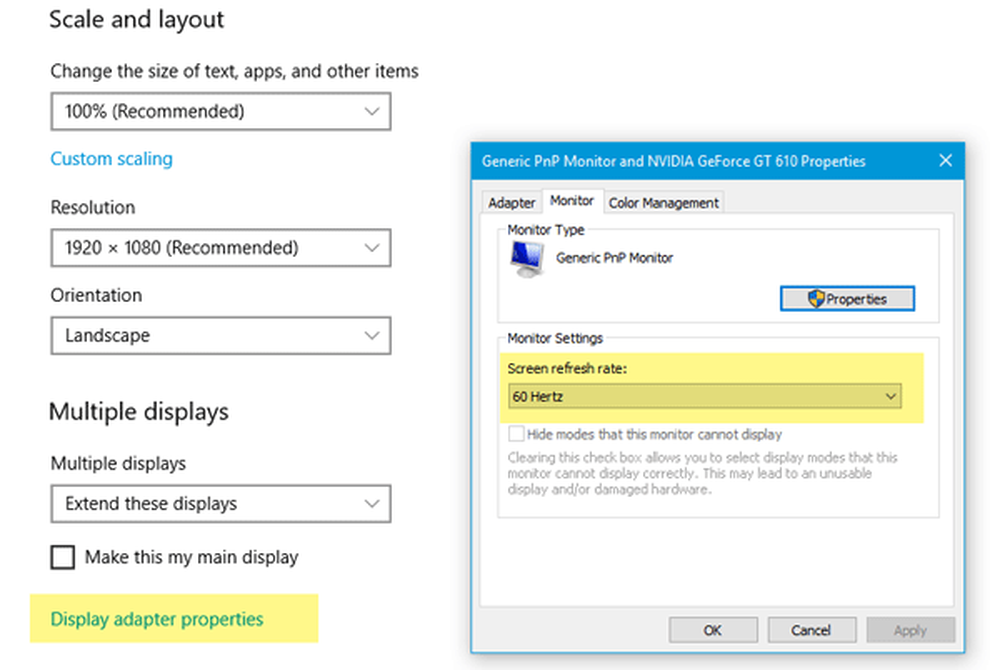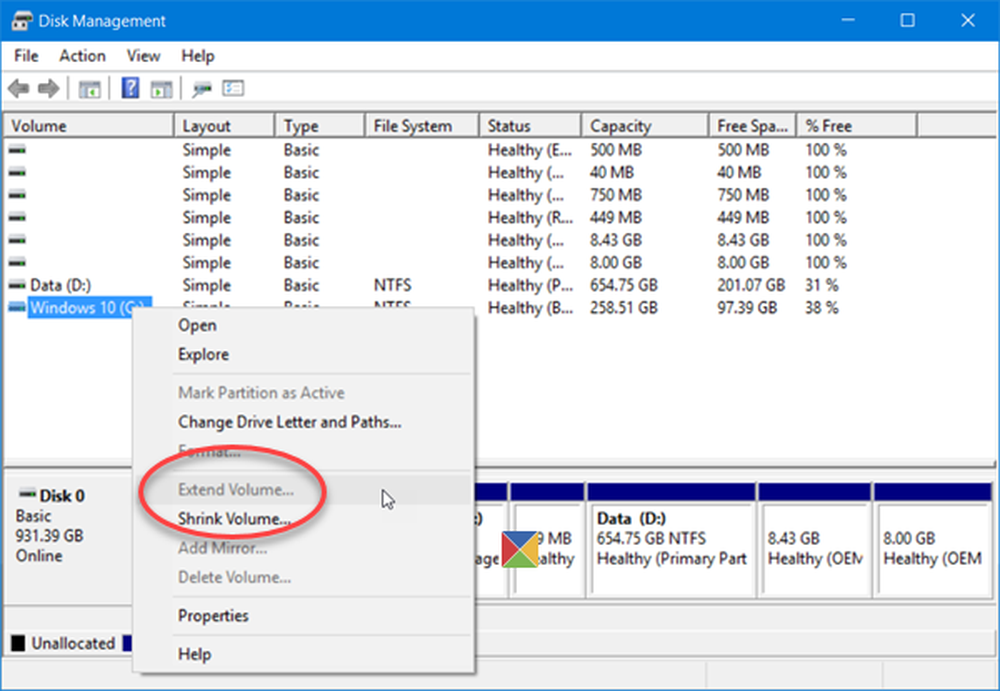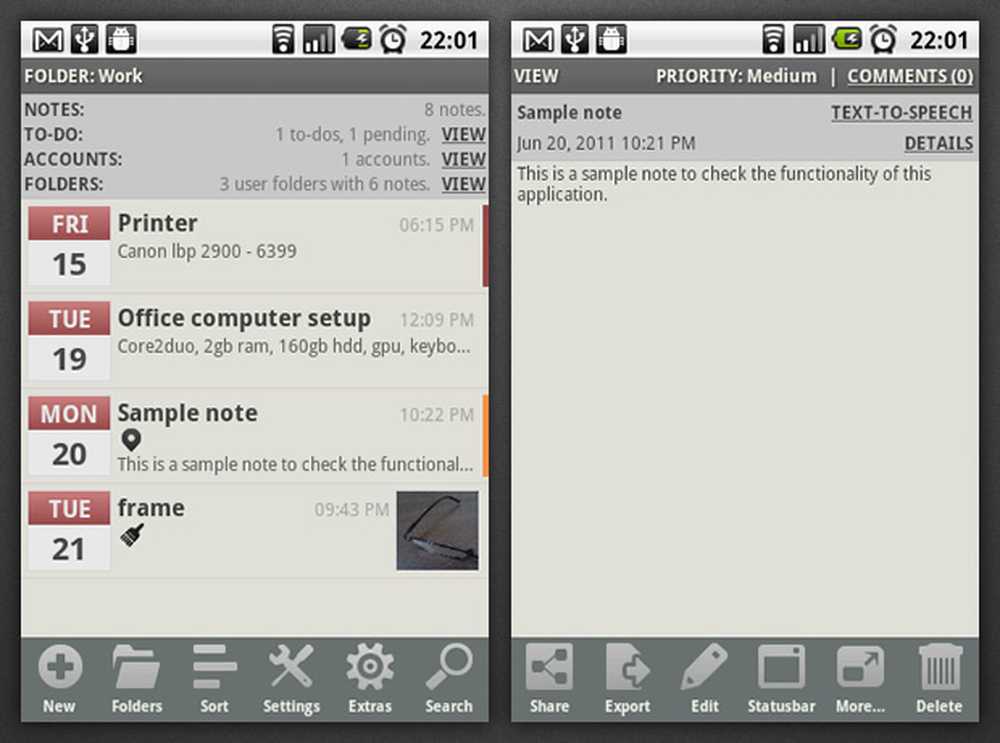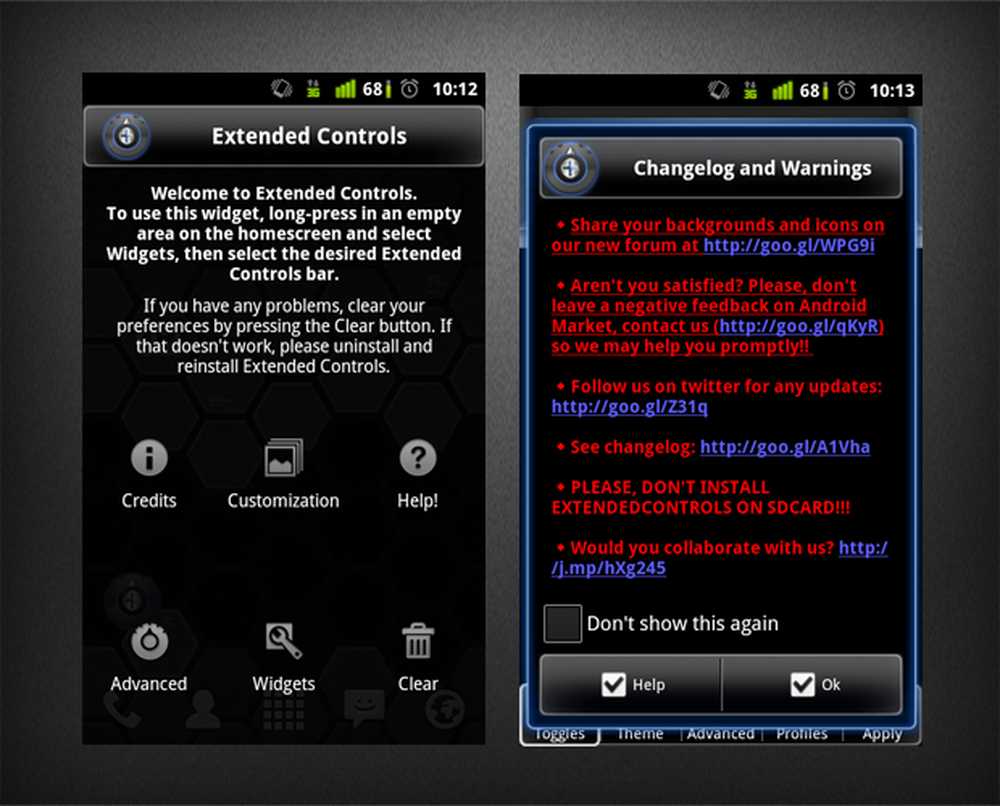Options de moniteur étendu et double écran sous Windows 8

Windows 8 étant un nouveau système d'exploitation de Microsoft, les utilisateurs essaient de découvrir différentes options de Windows 8 et apprennent à les utiliser. Dans ce post, je vais prendre sur les paramètres disponibles pour Double écran sous Windows 8. Vous accédez à différentes options de double écran sous Windows, vous devez d'abord cliquer sur Périphériques.
Configuration de plusieurs moniteurs dans Windows 8
Aller à votre Écran de démarrage et élever le Barre de charmes.

Cliquez sur Devices. Vous évoquerez le “Deuxième écran”Options.

Une fois que vous avez cliqué sur «Deuxième écran», vous obtiendrez quatre options différentes.

Les options ont les significations suivantes:
1. Écran PC uniquement : Qui montre juste à l'écran
2. Dupliquer: Ce qui duplique fondamentalement l'écran
3. Étendre: Cette option étendra Windows 8 Desktop et Metro - et ce serait l'option idéale pour les ordinateurs à double écran.
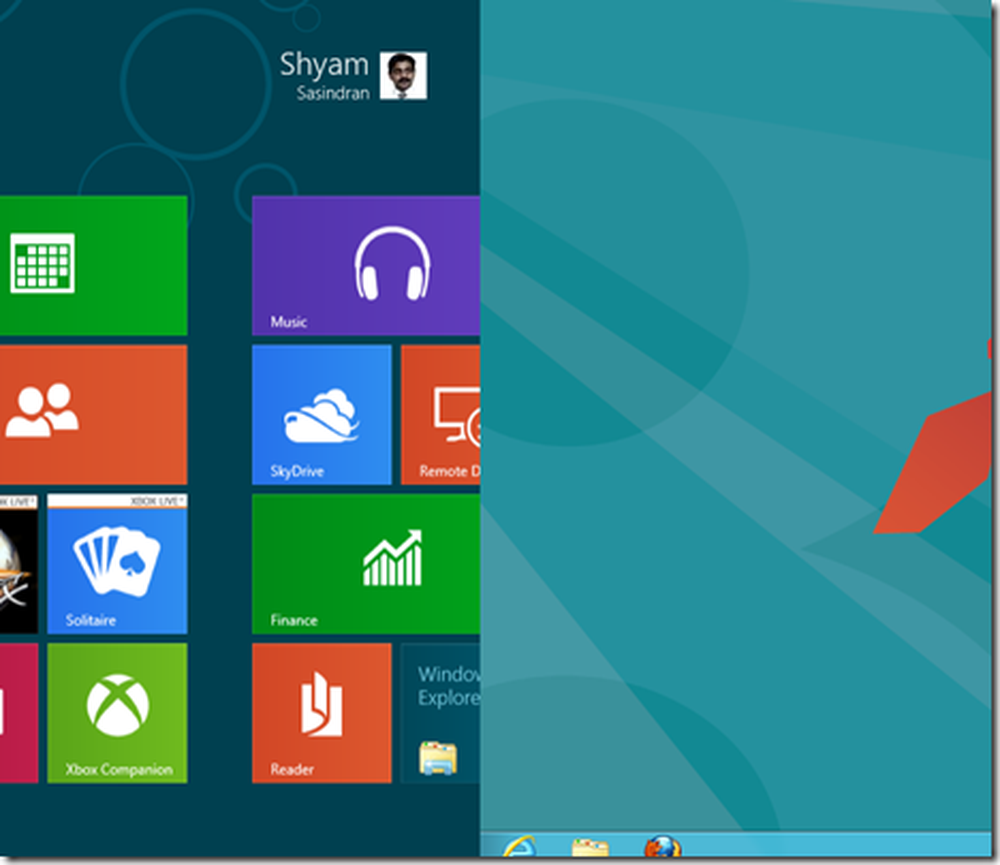

Vous pouvez basculer le moniteur principal entre l'interface utilisateur Metro et l'interface Dsktop lorsque vous appuyez sur la touche du logo Windows. Le moniteur étendu affichera toutefois toujours l’écran de bureau statique.
4. Deuxième écran seulement: Comme son nom l'indique, il ne sélectionne que le deuxième écran. en supposant que vous voulez utiliser uniquement le deuxième écran.

Cela vous donnera 10 secondes pour changer votre décision. Si vous cliquez sur «Non», vous retrouverez vos paramètres précédents..
A mon avis, la meilleure option pour un double écran Windows 8 PC est d’utiliser le Étendre le moniteur paramètres, de sorte que vous n’ayez pas à basculer entre les écrans Metro et Desktop.
J'espère que vous trouverez cet article utile!
Lire aussi: Contrôlez et gérez les mouvements de la souris entre plusieurs moniteurs avec Dual Display Mouse Manager pour Windows.